Excel : Pourquoi Calculer vos Heures de Travail Peut Devenir un Casse-Tête Inattendu !
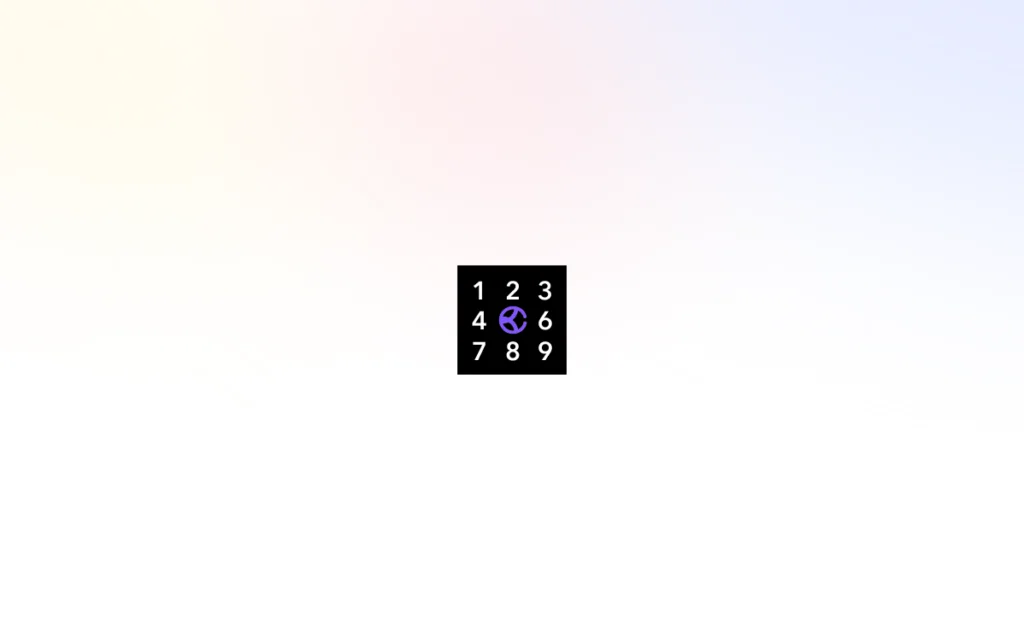
Ah, le calcul des heures de travail sur Excel. Un sujet qui semble si simple en surface, mais qui a le don de transformer les managers les plus zens en experts du lancer de clavier. J’ai vu des feuilles de temps qui ressemblaient à des champs de bataille, pleines de #VALEUR! et de totaux mystérieusement bloqués à 24 heures. Mais respirez un grand coup. Aujourd’hui, on démystifie tout ça, ensemble. Je vais vous montrer comment dompter le temps dans Excel, et croyez-moi, c’est bien plus simple que de monter un meuble suédois sans la notice.
Pour calculer les heures de travail dans Excel, la formule fondamentale consiste à soustraire l’heure de début de l’heure de fin, puis à appliquer le format de cellule personnalisé [h]:mm pour afficher correctement les totaux qui dépassent 24 heures.
Cette phrase, c’est votre bouée de sauvetage. Mais pour vraiment naviguer en maître sur l’océan des feuilles de temps, il nous faut un navire plus robuste. Alors, embarquez avec moi. On va non seulement apprendre la formule de base, mais aussi déjouer tous les pièges tordus qu’Excel nous tend, comme les heures de nuit ou le calcul des heures supplémentaires. Promis, à la fin de cet article, vous serez le capitaine de votre propre paquebot de productivité.
Les Coulisses d’Excel : Pourquoi Votre Tableur Déteste les Heures (au Premier Abord)
Avant de se jeter sur les formules, il faut comprendre un concept crucial, une sorte de secret que Microsoft ne crie pas sur tous les toits. Pour Excel, le temps n’est qu’un nombre. C’est tout. Une journée complète de 24 heures équivaut au chiffre 1. Par conséquent, chaque heure est une fraction de ce 1.
Par exemple :
- Midi (12:00) est stocké comme 0,5 (la moitié d’une journée).
- 18:00 est stocké comme 0,75 (trois quarts d’une journée).
- 06:00 est stocké comme 0,25 (un quart d’une journée).
C’est cette logique mathématique qui cause 90% des maux de tête. Quand vous voyez 08:00 dans une cellule, ce n’est qu’un masque, un déguisement convivial qu’Excel enfile pour ne pas vous effrayer avec la valeur réelle qui est 0,33333…. Comprendre cela, c’est déjà avoir gagné la moitié de la bataille. L’autre moitié ? Le formatage.
Le formatage est le langage que vous utilisez pour dire à Excel comment il doit vous présenter ces fractions déroutantes. Le format hh:mm est parfait pour une heure de la journée, mais il devient un véritable tyran dès que vous voulez additionner des durées, car il remet le compteur à zéro toutes les 24 heures. C’est pour cela que votre total de 40 heures de travail hebdomadaire s’affiche obstinément comme 16:00 (40 – 24 = 16).
La solution magique, l’astuce de pro ? Les crochets. Le format [h]:mm. Ces petits crochets sont un ordre direct donné à Excel : “Arrête de penser en termes d’horloge et commence à compter les heures totales, sans te soucier de savoir si une nouvelle journée a commencé.” Gardez ça en tête, c’est notre arme secrète.
La Base : Calculer une Journée de Travail Simple (Sans Pause Café)
Commençons par le commencement. Vous avez une heure d’arrivée et une heure de départ. C’est le scénario le plus simple, idéal pour s’échauffer les doigts.
Mettons en place notre petite feuille de calcul.
- Dans la cellule A1, écrivez “Date”.
- Dans la cellule B1, écrivez “Heure d’arrivée”.
- Dans la cellule C1, écrivez “Heure de départ”.
- Dans la cellule D1, écrivez “Durée totale”.
Maintenant, remplissons une ligne. Disons que le 1er septembre, vous avez commencé à 09:00 et terminé à 17:00.
- En B2, tapez 09:00.
- En C2, tapez 17:00.
C’est maintenant que la magie opère. Dans la cellule D2, vous allez entrer la formule la plus intuitive du monde. C’est une simple soustraction.
=C2-B2
Appuyez sur Entrée. Excel devrait vous afficher 08:00. Facile, non ? Trop facile, peut-être. Ajoutons une petite complexité : la pause déjeuner. Personne ne travaille 8 heures d’affilée sans manger (ou alors, il faut appeler les secours).
Ajoutons une colonne “Pause” en D1 (et décalons “Durée totale” en E1).
- En D2, entrez la durée de votre pause, par exemple 01:00 pour une heure.
Notre formule en E2 doit maintenant être mise à jour pour soustraire cette pause. Cela nous donne :
=(C2-B2)-D2
Le résultat est maintenant 07:00. Vous venez de calculer votre première journée de travail effective. C’est un petit pas pour vous, mais un grand pas pour la clarté de vos fiches de paie. Je vous recommande d’utiliser les parenthèses pour vous assurer qu’Excel effectue les opérations dans le bon ordre, c’est une bonne pratique qui vous évitera des surprises désagréables plus tard.
Le Défi du Hibou : Conquérir les Heures de Nuit
Tout va bien tant que vos employés travaillent de jour. Mais que se passe-t-il si vous gérez une équipe de nuit ? Un gardien qui commence à 22:00 et finit à 06:00 le lendemain matin, par exemple. Si vous appliquez notre formule =C2-B2, vous obtiendrez un résultat négatif ou une série de dièses (#######). C’est la façon polie d’Excel de vous dire : “Je ne comprends rien à ce que tu me demandes, humain.” Il voit 06:00 (0,25) moins 22:00 (0,91) et panique.
Heureusement, il existe deux solutions élégantes pour résoudre ce casse-tête temporel.
Solution 1 : La Logique du SI
On peut tout simplement expliquer la situation à Excel avec une condition. La logique est la suivante : “SI l’heure de fin est inférieure à l’heure de début, cela signifie que la journée s’est terminée le lendemain. Dans ce cas, il faut ajouter 1 (une journée complète) à l’heure de fin avant de faire la soustraction. SINON, on fait une soustraction normale.”
En formule Excel, ça se traduit comme suit :
`=SI(C2
Solution 2 : L’Élégance de la Fonction MOD
Si vous voulez impressionner vos collègues, il y a une méthode encore plus concise. Elle utilise la fonction MOD, qui renvoie le reste d’une division. Sa syntaxe est MOD(nombre, diviseur).
Ici, la formule magique est :
=MOD(C2-B2; 1)Comment ça marche ? C’est un peu contre-intuitif, mais brillant. Quand vous faites 06:00 – 22:00, Excel obtient un nombre négatif (-0,66). La fonction MOD avec un diviseur de 1 prend ce résultat négatif et calcule le reste pour atteindre le prochain multiple de 1. En gros, elle transforme le temps négatif en son équivalent positif sur un cycle de 24 heures. Le résultat est 08:00, pile ce qu’on voulait. C’est une formule plus courte, plus “propre”, mais un peu plus difficile à expliquer à un novice. À vous de choisir votre camp !
La Somme de Toutes les Peurs : Additionner Plus de 24 Heures
Vous avez suivi mes conseils, vous avez une belle colonne avec les durées journalières. Maintenant, vous voulez le total de la semaine. Vous vous placez en bas de votre colonne, et tout fier, vous tapez =SOMME(E2:E6). Et là, c’est le drame. Le total est de 42 heures, mais Excel affiche 18:00. Pourquoi ? Parce que, comme on l’a vu, le format par défaut hh:mm est bloqué dans un cycle de 24 heures. Il a fait 42 – 24 = 18 et vous affiche fièrement le reste.
C’est ici que notre arme secrète, les crochets, entre en jeu.
- Sélectionnez la cellule contenant votre somme totale.
- Faites un clic droit et choisissez “Format de cellule”.
- Allez dans l’onglet “Nombre”, puis dans la catégorie “Personnalisée”.
- Dans le champ “Type”, effacez ce qui s’y trouve et tapez : [h]:mm
- Validez avec “OK”.
Et voilà ! Comme par magie, votre 18:00 se transforme en 42:00. Les crochets autour du “h” ont libéré Excel de sa prison temporelle de 24 heures. Vous pouvez maintenant additionner des centaines, voire des milliers d’heures sans aucun problème. C’est probablement l’astuce la plus importante de tout cet article. Ne l’oubliez jamais.
Le Nerf de la Guerre : Calculer les Heures Supplémentaires et le Salaire
Savoir combien d’heures ont été travaillées, c’est bien. Savoir combien d’entre elles sont des heures supplémentaires payées plus cher, c’est mieux. C’est là que votre feuille de calcul passe de simple outil de suivi à véritable assistant de paie.
Supposons que la durée légale de travail est de 35 heures par semaine. Tout ce qui dépasse est considéré comme heure supplémentaire.
Dans notre feuille, nous avons notre total d’heures hebdomadaires en E7 (qui affiche 42:00 grâce à notre format personnalisé). Nous allons créer deux nouvelles cellules : “Heures normales” et “Heures sup.”.
Calcul des heures normales
La logique est : “SI le total d’heures est supérieur à 35, alors n’afficher que 35. SINON, afficher le total d’heures.”
Pour comparer, on ne peut pas juste écrire >35. Il faut utiliser la fonction TEMPS pour qu’Excel comprenne qu’on parle de 35 heures. TEMPS(35;0;0) crée une valeur de temps de 35 heures, 0 minute, 0 seconde.
La formule pour les heures normales (disons en F7) est :
=SI(E7>TEMPS(35;0;0); TEMPS(35;0;0); E7)
Calcul des heures supplémentaires
La logique est similaire : “SI le total d’heures est supérieur à 35, alors calculer la différence (Total – 35). SINON, il n’y a pas d’heures sup, donc afficher 0.”
La formule pour les heures supplémentaires (en G7) est :
=SI(E7>TEMPS(35;0;0); E7-TEMPS(35;0;0); 0)Vous aurez alors 35:00 dans la cellule des heures normales et 07:00 dans celle des heures supplémentaires.
Transformer les heures en argent
Maintenant, la dernière étape : la paie. Vous ne pouvez pas multiplier une heure au format hh:mm par un taux horaire en euros. Ça ne fonctionne pas. Rappelez-vous, 01:00 pour Excel, c’est 1/24. Pour obtenir un nombre décimal d’heures que vous pouvez utiliser pour un calcul financier, vous devez multiplier la valeur de temps par 24. C’est une règle d’or.
Voici un exemple de tableau de calcul de paie :
| Description | Durée (Format [h]:mm) | Taux Horaire (€) | Total (€) |
|---|---|---|---|
| Heures Normales | 35:00 (cellule F7) | 12.00 € (cellule H2) |
=(F7*24)*H2 |
| Heures Supplémentaires (majorées à 25%) | 07:00 (cellule G7) |
=H2*1,25 (cellule H3) |
=(G7*24)*H3 |
| Salaire Brut Total |
=SOMME(I2:I3)
|
En utilisant cette structure, vous passez d’une simple feuille de temps à un système de pré-paie automatisé. Chaque fois que vous entrerez les heures de la journée, le salaire brut se mettra à jour instantanément. C’est puissant, n’est-ce pas ?
Au-Delà des Heures : Estimer les Jours de Projet avec NB.JOURS.OUVRES
Parfois, on n’a pas besoin de compter les heures, mais les jours. Imaginez que vous devez estimer la durée d’un projet qui commence le 15 octobre et se termine le 20 novembre. Vous voulez savoir combien de jours de travail réels cela représente, en excluant les samedis, les dimanches et les jours fériés.
Excel a une fonction magnifique pour ça : NB.JOURS.OUVRES.
Sa syntaxe est : =NB.JOURS.OUVRES(date_début; date_fin; [jours_fériés])
L’argument [jours_fériés] est facultatif, mais c’est lui qui rend la fonction si utile.
Voici comment l’utiliser concrètement :
- Créez une petite liste de vos jours fériés dans une plage de cellules, par exemple de J1 à J5. Mettons le 1er novembre et le 11 novembre.
- Il est judicieux de nommer cette plage. Sélectionnez J1:J5, allez dans la zone “Nom” (à gauche de la barre de formule) et tapez “JoursFeries”, puis Entrée.
- Maintenant, dans une cellule, entrez votre formule. Si la date de début est en A10 et la date de fin en B10 : =NB.JOURS.OUVRES(A10; B10; JoursFeries)
Excel calculera instantanément le nombre de jours ouvrés entre ces deux dates, en sautant automatiquement les week-ends et les jours que vous avez listés. C’est un gain de temps phénoménal pour la planification de projets, le calcul des délais de livraison ou la gestion des congés.
Conclusion : Vous Êtes Désormais un Maître du Temps sur Excel
Nous avons parcouru un long chemin. Du simple Heure Fin – Heure Début, nous avons exploré les sables mouvants du formatage, déjoué le paradoxe des heures de nuit, construit une machine à calculer les heures supplémentaires et même appris à jongler avec les jours ouvrés. Vous avez maintenant toutes les cartes en main.
Le secret, vous l’avez compris, ne réside pas dans des formules complexes, mais dans la compréhension de la logique interne d’Excel. Le temps est un nombre, le formatage est son vêtement, et les crochets [h] sont la clé de sa liberté. La multiplication par 24 est le pont qui relie le temps à l’argent.
Alors, la prochaine fois que vous ouvrirez une feuille de temps, ne la voyez plus comme une corvée, mais comme un terrain de jeu. Vous avez les outils, la connaissance et les astuces. Vous n’êtes plus un simple utilisateur qui subit les caprices d’Excel. Vous êtes l’architecte, le chef d’orchestre, le maître du temps. Allez, et que vos feuilles de calcul soient toujours précises, claires et, surtout, justes